Adja hozzá a Hibernálás opciót a Start menühöz!
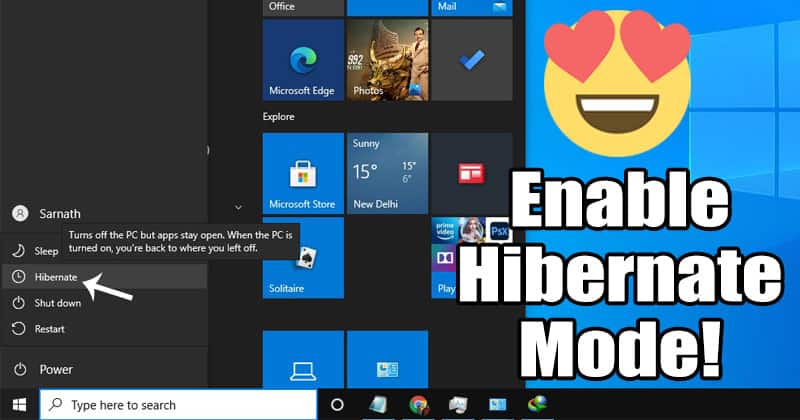
Ha a Windows 10 operációs rendszer legfrissebb verzióját használta, akkor valószínűleg tudja, hogy a bekapcsolómenüben nem áll rendelkezésre hibernálási lehetőség. A hibernált opció a Windows 10 többi energiaterületéről sem hiányzik.
Azok számára, akik nem ismerik, a hibernált állapot nagyon hasonlít az alvó állapothoz, de ahelyett, hogy a megnyitott dokumentumokat és alkalmazásokat a RAM-ba mentené, a hibernált mód a merevlemezre menti őket. Mivel minden adatot a merevlemezre ment, lehetővé teszi a teljes leállítást.
Amikor újra bekapcsolja a számítógépet, a hibernált mód mindent ott folytat, ahol abbahagyta. További részletekért tekintse meg cikkünket is – Mi a különbség az alvó üzemmód és a hibernált állapot között. Tehát a hibernált mód valóban hasznos funkció, de valamiért eltávolították a Windows 10 Start menüjéből.
A hibernált mód engedélyezésének lépései Windows 10 rendszerű számítógépen
Bár a hibernált mód nem érhető el a Start menüben, ez nem jelenti azt, hogy a funkció nem létezik. A Windows 10 felhasználók manuálisan engedélyezhetik a „Hibernált” opciót az Energiagazdálkodási beállításoknál.
Az alábbiakban megosztottunk egy lépésről lépésre szóló útmutatót a hibernált mód engedélyezéséről a Windows 10 rendszerű számítógépeken. Szóval, nézzük meg.
1. lépés: Először kattintson a “Start” gombra, és válassza a “Beállítások” lehetőséget.
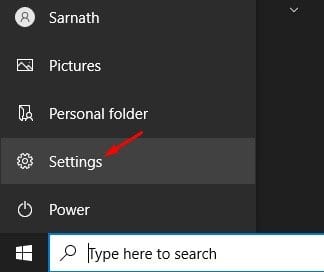
2. lépés: A Beállítások oldalon kattintson a “Rendszer” elemre.
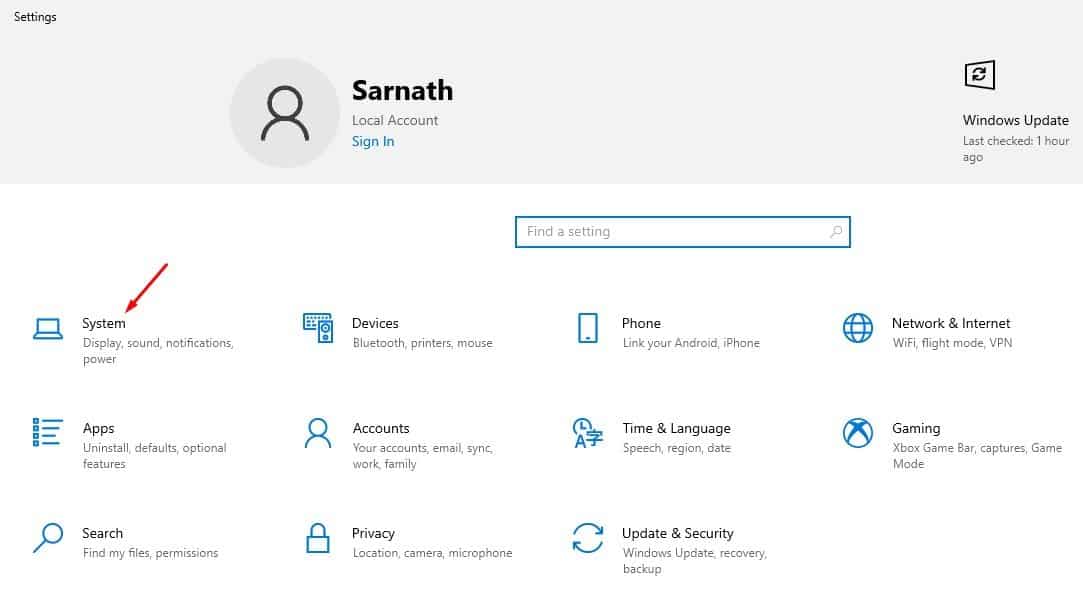
3. lépés. Ezután kattintson a “Tápellátás és alvó állapot” lehetőségre.
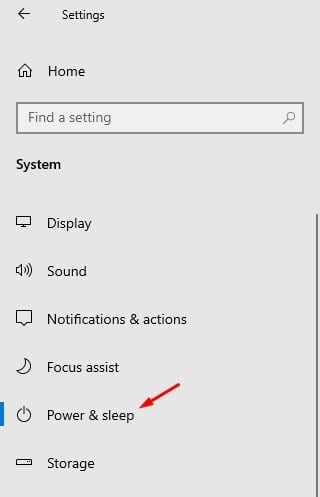
4. lépés. Most a jobb oldali ablaktáblában kattintson a „További energiagazdálkodási beállítások” lehetőségre.
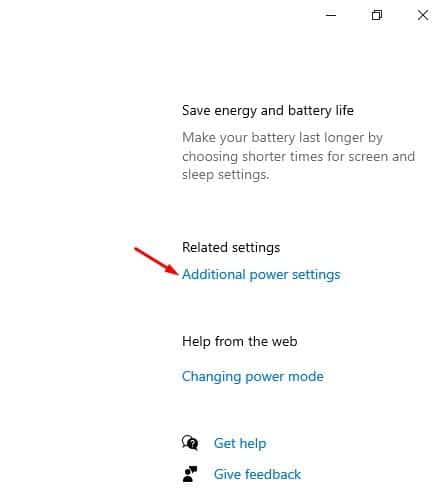
5. lépés Ezzel megnyílik az Energiagazdálkodási lehetőségek oldal. Kattintson a „Válassza ki a bekapcsológombok funkcióját” lehetőségre.

6. lépés. Ezután kattintson a “Jelenleg nem elérhető beállítások módosítása” lehetőségre.
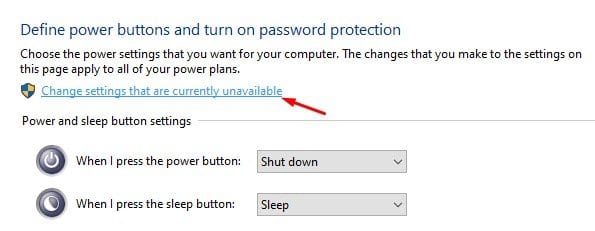
7. lépés Most jelölje be a Hibernált jelölőnégyzetet, és kattintson a „Változtatások mentése” gombra.
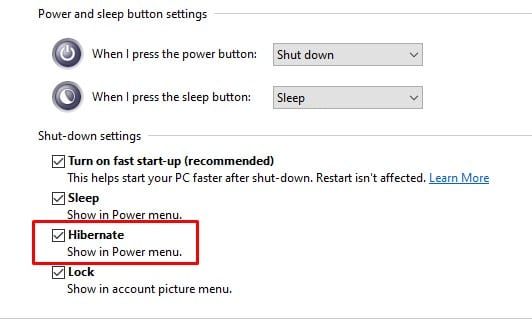
Ez az! Kész vagy. Így engedélyezheti a hibernált módot a Windows 10 számítógépen. Most kattintson a Bekapcsológombra, és ott találja a „Hibernált” opciót.
Tehát ez a cikk arról szól, hogyan engedélyezheti a hibernált módot a Windows 10 számítógépen. Remélem, ez a cikk segített Önnek! Kérjük, ossza meg barátaival is. Ha kétségei vannak ezzel kapcsolatban, tudassa velünk az alábbi megjegyzés rovatban.





